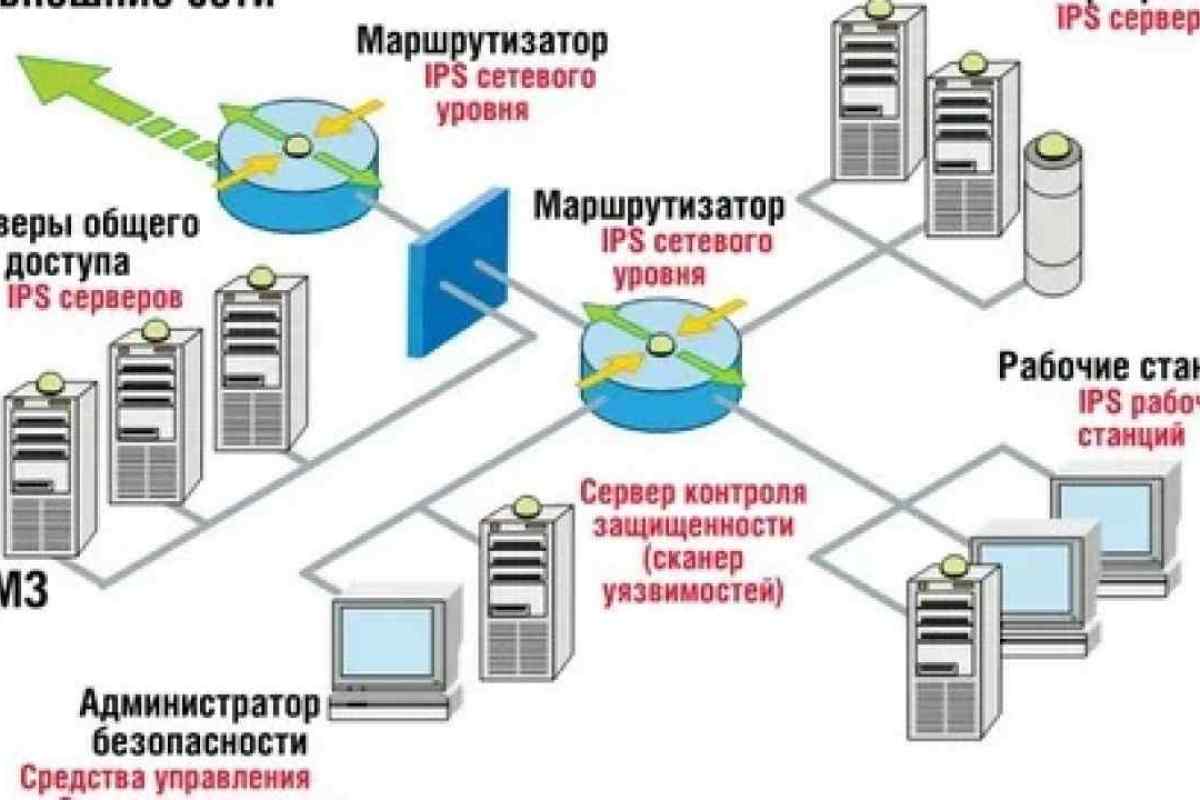Безкоштовні локальні сервери володіє майже повною функціональністю платних фізичних хостів і складаються з тих же компонентів. Установчі пакети різних розробників відрізняються тільки різною конфігурацією, тому підпорядковуються єдиним правилам роботи з localhost. Процедури видалення також залишаються стандартними.
Інструкція
1. Виконайте процес реєстрації на сайті вибраного розробника для отримання електронного листа з посиланням на скачування для виконання операції установки потрібної версії локального сервера.
2. Завантажте запропонований виконуваний файл програми і запустіть його.
3. Підтвердіть свою згоду на встановлення у вікні запиту та дочекайтеся завершення процесу розархівування та запуску інструмента "Майстер встановлення локального сервера".
4. Натисніть кнопку Enter і введіть повний шлях до теки, призначеної для встановлення локального сервера в наступному діалоговому вікні.
5. Натисніть клавішу Enter для виконання команди і підтвердіть свій вибір натисканням клавіші y.
6. Дочекайтеся появи повідомлення про створення окремого віртуального диска, призначеного для роботи всіх компонентів сервера і натисніть клавішу Enter для підтвердження застосування змін.
7. Вкажіть бажане значення літери створеного диска у відкритому діалоговому вікні і дочекайтеся появи повідомлення майстра встановлення сервера про успішне завершення операції.
8. Підтвердіть застосування змін натисканням клавіші Enter і введіть значення 1 у поле вибору параметрів завантаження.
9. Натисніть клавішу Enter, щоб виконати команду і підтвердити створення піктограм відкриття, закриття та перезавантаження сервера на стільниці натисканням клавіші.
10. Виконайте клік миші на піктограмі зупинки локального сервера на стільниці і натисніть кнопку "Пуск" для виклику головного меню системи для ініціації процедури видалення локального сервера.
11. Перейдіть до пункту "Виконати" і введіть значення subst назва _ створеного _ віртуального _ диска: / d у полі "Відкрити", щоб вилучити раніше створений віртуальний диск.
12. Натисніть кнопку Гаразд, щоб підтвердити команду і вилучити теку C:WebServers з комп 'ютера.
13. Завершіть процес деінсталяції локального сервера видаленням трьох раніше створених іконок запуску, зупинки та перезавантаження з робочого столу.